

|
本站电脑知识提供应用软件知识,计算机网络软件知识,计算机系统工具知识,电脑配置知识,电脑故障排除和电脑常识大全,帮助您更好的学习电脑!不为别的,只因有共同的爱好,为软件和互联网发展出一分力! 相信大家都知道ai软件的功能很强大,那么大家知道ai怎么制作木刻矢量图吗?下面小编就和大家分享一下ai制作木刻矢量图的方法,还不知道的朋友可以来学习学习哦。 1.首先,在ai软件中,点击文件菜单,插入图片素材 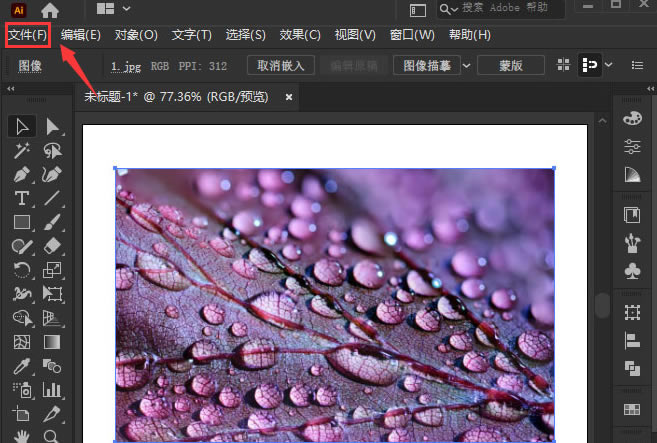
2.然后,鼠标点击选中图片,在效果菜单的艺术效果栏目中,找到并打开木刻选项 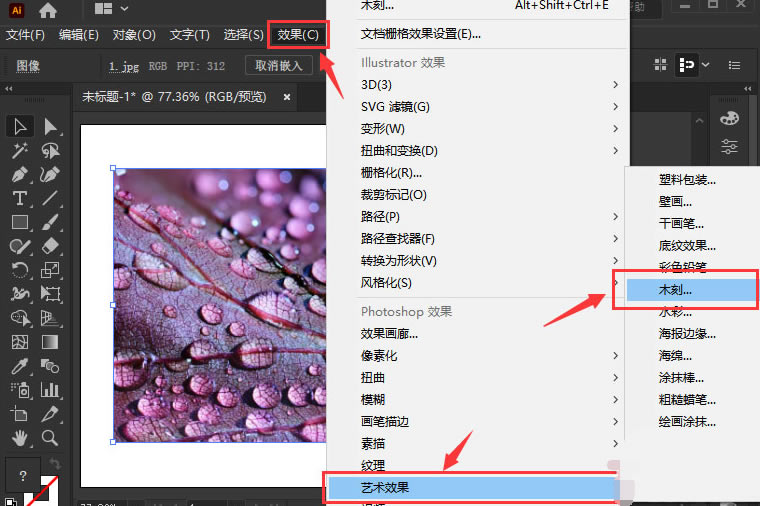
3.接着,依次将色阶数、边缘简化度、边缘逼真度参数修改为6、10、2,并点击确定按钮保存即可 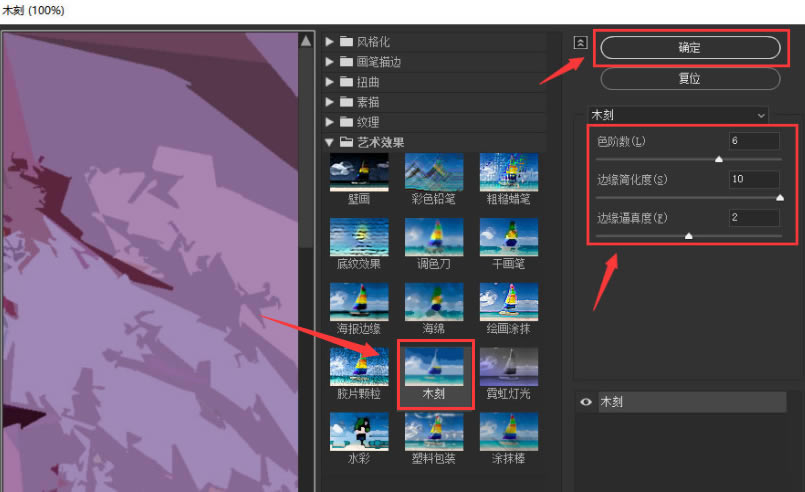
ai制作木刻矢量图的方法小编就分享到这里了,大家不要错过哦。 学习教程快速掌握从入门到精通的电脑知识 |
温馨提示:喜欢本站的话,请收藏一下本站!